
Veel gebruikers hebben waarschijnlijk gemerkt dat wanneer bijbehoren in de Skype-chat, er geen zichtbare tekstopmaakmiddelen zijn in de buurt van het venster Message Editor. Woeft u geen tekst in Skype? Laten we erachter komen hoe je vet kunt schrijven of het lettertype in de skype-applicatie hebt overschreden.
Tekstopmaakprincipes in Skype
U kunt al lang zoeken naar knoppen die zijn ontworpen om tekst in Skype te formatteren, maar ze niet vinden. Het feit is dat het formatteren in dit programma wordt uitgevoerd door middel van een speciale markup-taal. Ook kunt u wijzigingen aanbrengen in de Global Skype-instellingen, maar in dit geval heeft alle geschreven tekst het formaat dat u hebt gekozen.Overweeg deze opties in meer detail.
Taalmarkering
Skype gebruikt zijn eigen markup-taal, die een vrij eenvoudige vorm heeft. Dit compliceert natuurlijk het leven van gebruikers die gewend zijn om te werken met Universal HTML-markup, BB-codes of Wiki-markup. En hier moet je meer en je eigen markup Skype leren. Hoewel, voor volwaardige communicatie, is het genoeg om slechts een paar tekens (tags) op markering te leren.
Een woord of een reeks tekens die u gaat geven een onderscheidende uitstraling, u moet de tekenen van deze markup aan beide zijden markeren. Hier, de belangrijkste van hen:
- * Tekst * - Vettig lettertype;
- ~ Tekst ~ - Opgenomen lettertype;
- _Text_ - cursief (hellend lettertype);
- "De tekst" - monosulier (disproportical) lettertype.

Het is voldoende om de tekst met de bijbehorende tekens in de editor te markeren en het naar de interlocutor te verzenden om het bericht al in het geformatteerde formulier te ontvangen.
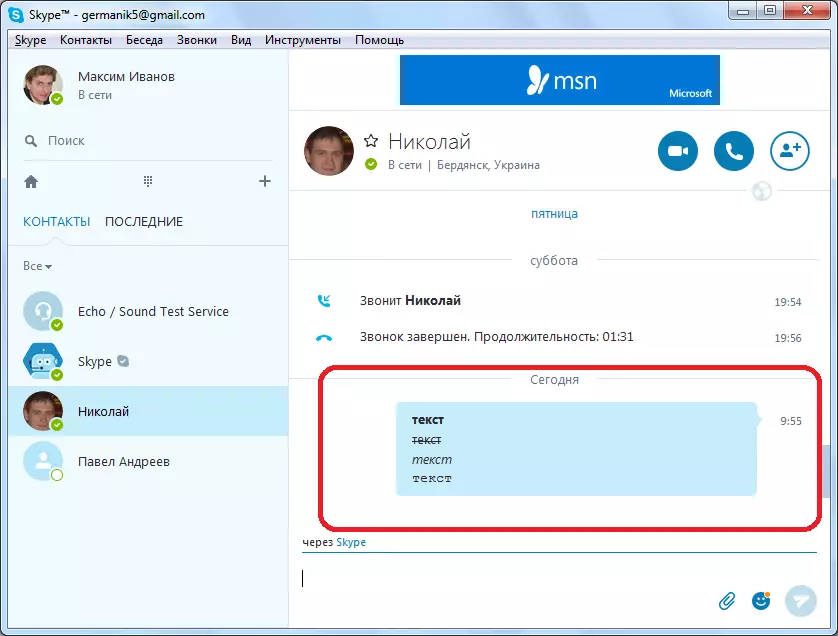
Alleen, u moet overwegen dat opmaak uitsluitend in Skype werkt, te beginnen met de zesde versie, en hierboven. Dienovereenkomstig, en de gebruiker die u schrijft, moet ook Skype niet lager worden geïnstalleerd dan de zesde versie.
Skype-instellingen
Ook kunt u de tekst in de chat configureren, zodat zijn inscriptie altijd vet zal zijn of in het formaat dat u wilt. Om dit te doen, gaat u overmatig in de menu-items "Tools" en "Instellingen ...".
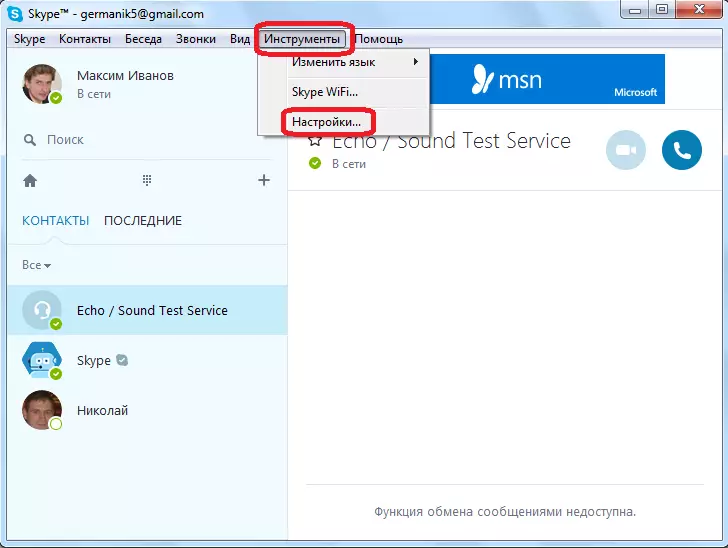
Vervolgens gaan we naar het gedeelte "Chat- en sms" -instellingen.
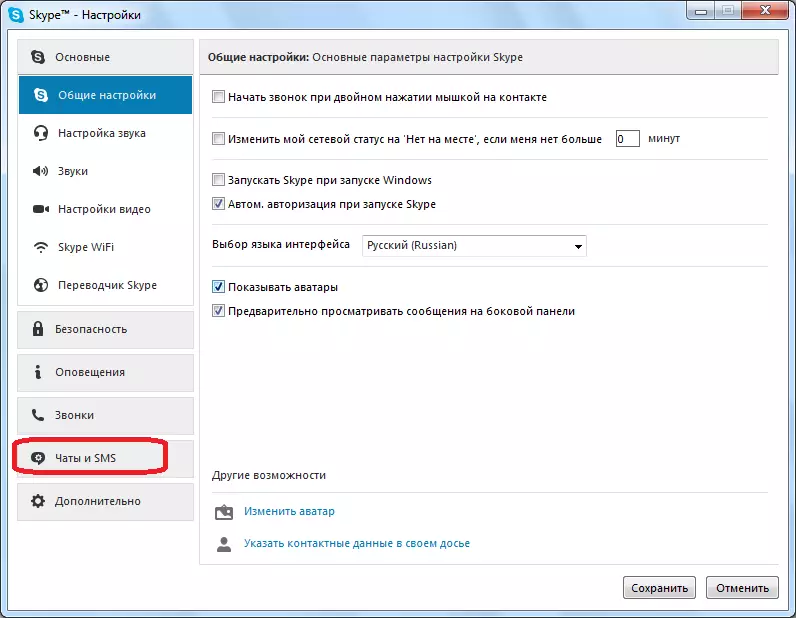
Klik op het subsectie "Visual Design".

Klik op de knop "Font bewerken".

Kies in het venster dat in het "Standaard" -blok opent, kies een van de voorgestelde lettertypen:
Als u bijvoorbeeld alle tijd in vet wilt schrijven, selecteert u de parameter "Vet" en drukt u op de knop "OK".
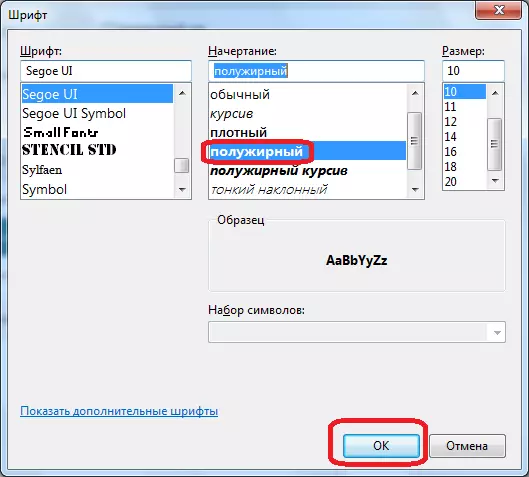
Maar het is onmogelijk om het gestresste lettertype in te stellen op deze methode. Hiervoor moet u de markup-taal uitsluitend gebruiken. Hoewel, in en grote, de teksten geschreven in een massief gekruist lettertype zijn praktisch nergens. Voer dus alleen individuele woorden toe, of, in extreme gevallen, suggesties.
In hetzelfde instellingenvenster kunt u andere lettertypeparameters wijzigen: type en grootte.
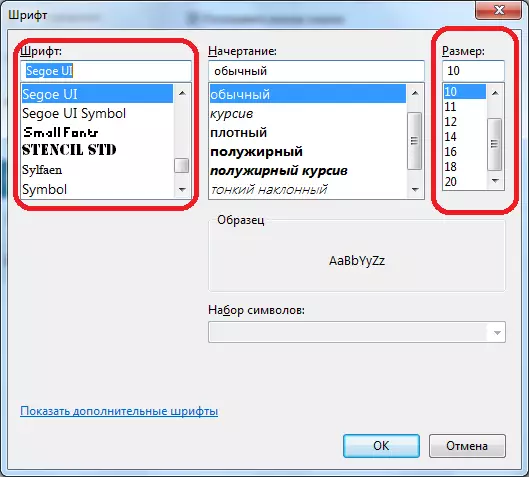
Zoals u kunt zien, maakt u het tekstvet in Skype op twee manieren: het gebruik van tags in een teksteditor en in de toepassingsinstellingen. Het eerste geval is beter om toe te passen wanneer u woorden gebruikt die door vetgedrukt zijn geschreven, alleen van tijd tot tijd. Het tweede geval is eenvoudig als u constant in een gedurfd lettertype wilt schrijven. Maar de referentietekst kan alleen worden geschreven met markeringslabels.
